
Googleスプレッドシートで行の先頭に空白を挿入し、行の開始位置を右にずらすインデント(字下げ)の設定方法をご紹介します。図形描画のテキストボックスを使って、箇条書きの字下げまたは字上げの方法についても解説しているので、ぜひ参考にしてみてください。
インデントを表示形式で設定する方法
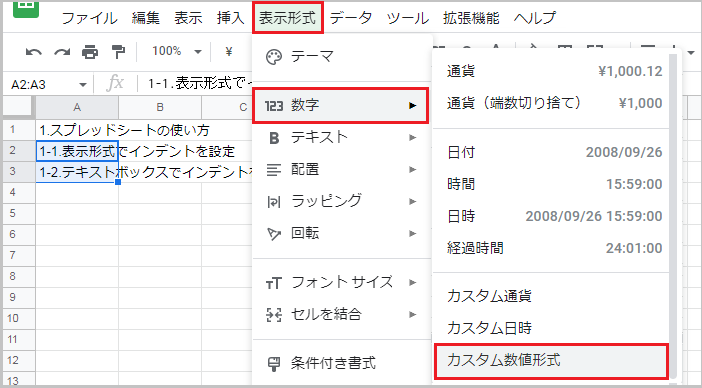
まず、字下げ対象のセル範囲を選択してください。
次に表示形式タブの数字から、カスタム数値形式 を開きます。
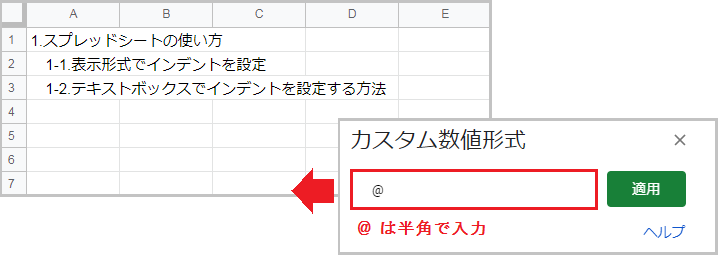
数値形式の入力欄には [ @] のように、スペースに続けてアットマーク(@)を入力します。このとき @ は半角で入力する点に注意してください。
最後に 適用 をクリックすると、選択した範囲が字下げできました。
インデントを解除する場合は、表示形式タブの数字から「自動」を選択します。
テキストボックスでインデントを設定する方法
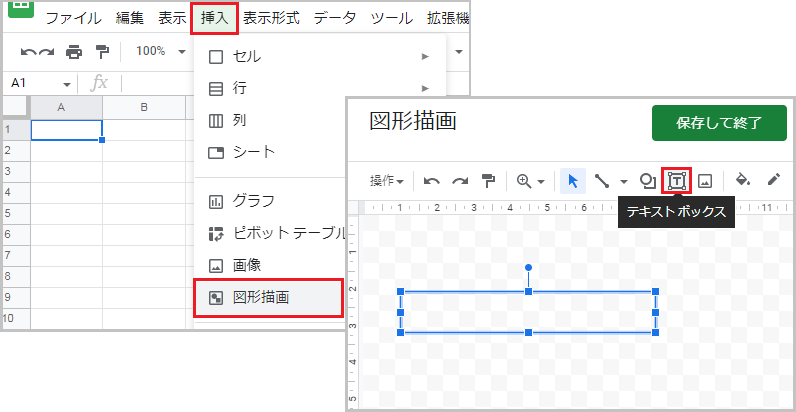
まず、挿入タブから 図形描画 を開いてください。
次にコマンドの テキストボックス[T] を選択し、描画スペースにテキストボックスを挿入します。
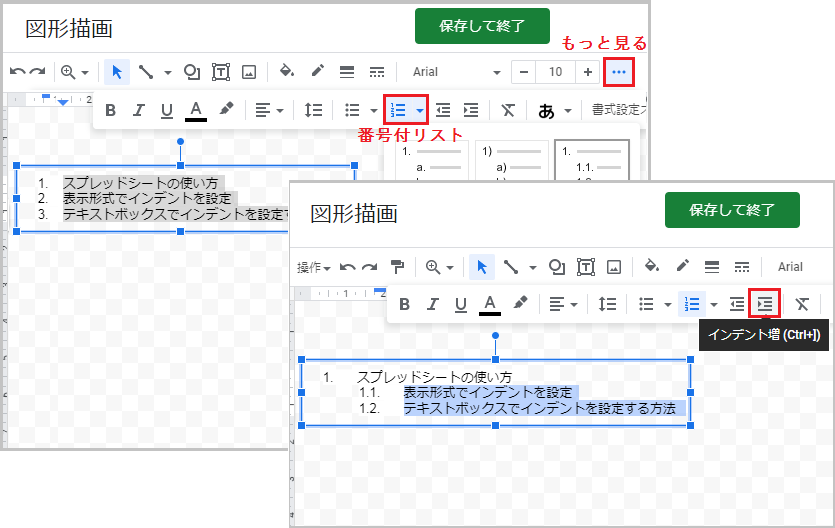
右上の もっと見る[…] を開き、番号付リスト を選択します。このとき隣の三角[▼]をクリックすると、番号付リストの種類を選択可能です。
字下げする行を選択して インデント増 をクリックすると、例のように階層構造になりました。
箇条書きや番号付リストを適用せずに、そのままインデント増で字下げしても問題ありません。
字下げのショートカットキー:[Tab] または [Ctrl]+[]]
字上げのショートカットキー:[Shift]+[Tab] または [Ctrl]+[[]
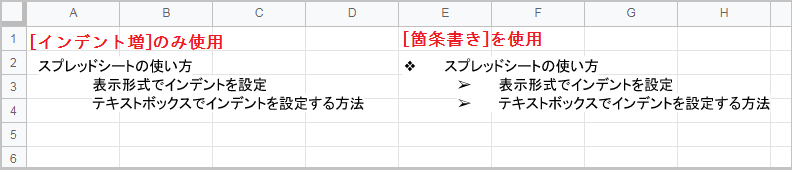
最後に 保存して終了 をクリックすると、シート上にテキストが挿入されます。上図はインデント増のみ使用した場合と、箇条書きを使用した場合の例です。
箇条書きのショートカットキー:[Ctrl]+[Shift]+[8]
番号付リストのショートカットキー:[Ctrl]+[Shift]+[7]